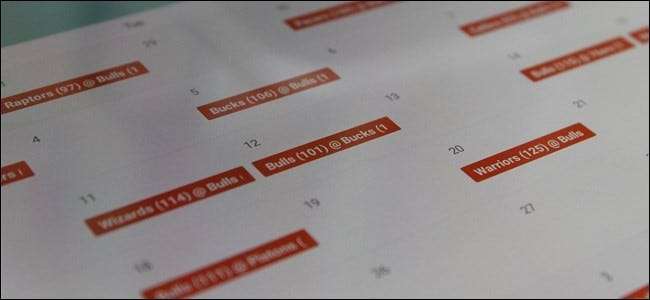
Om du är något som jag planerar du i grund och botten ditt liv kring dina favoritidrottslag (Go Bulls!). Medan jag i allmänhet försöker komma ihåg vilka nätter mitt lag spelar, är det ibland inte möjligt - särskilt i en liga som NBA där det finns 82 ordinarie säsongsmatcher. Lyckligtvis finns det ett superenkelt sätt att lägga till dina favoritlags scheman i Google Kalender, så att du aldrig missar ett spel.
Det är värt att notera att du måste göra detta från Google Kalender på webben —För närvarande finns det inget sätt att göra det från mobilen. Silly Google.
Okej, så som sagt, det första du behöver göra är att hoppa över till Google Calendar webapp , se till att du är inloggad på det Google-konto som du vill lägga till gruppschemat till.
Därifrån klickar du på den lilla pilen till höger om avsnittet "Andra kalendrar", som finns i den vänstra kolumnen.
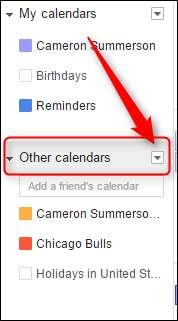
I rullgardinsmenyn väljer du "Bläddra bland intressanta kalendrar".
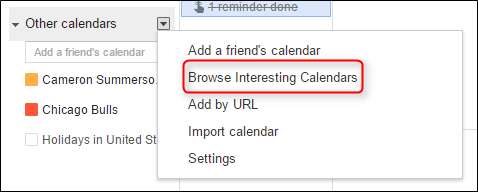
Detta öppnar en meny med alla möjliga nya saker, inklusive en massa olika religiösa och kulturella helgdagar. Fliken vi letar efter finns dock precis till höger om fliken "Semester": "Sport". Klicka på det.

Här kan du välja bland alla de mest populära sporterna: baseboll, basket, cricket, (amerikansk) fotboll, hockey, rugby och fotboll. Jag ska använda basket för den här självstudien, men stegen kommer att vara desamma för alla sporter.
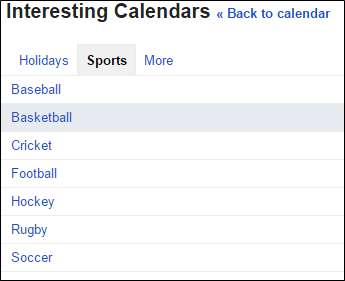
När du väl har klickat på sporten får du ligalternativ. Till exempel visar basketalternativet allt från NBA och WNBA till FIBA, NBA D-League, NCAA och mer. Jag åker med NBA här, men igen kan du välja ditt eget gift.

På nästa skärm kan du välja ditt eller dina team genom att klicka på knappen "Prenumerera" bredvid lagets namn. För framtida referens är det här också där du kan avsluta prenumerationen på dessa lag om du väljer att sluta titta på dem.

När du väl har valt alla dina team kan du bara hoppa tillbaka till din kalender genom att klicka på länken "Tillbaka till kalendern" högst upp på sidan.
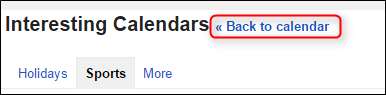
Du kan också växla mellan varje lagkalender utan att prenumerera på dem. Klicka bara på den färgade rutan till vänster om lagets namn i avsnittet "Andra kalendrar". Det är också här du kan anpassa färgen som är kopplad till teamet, bara om Google får fel. Måste visa den lagstoltheten!
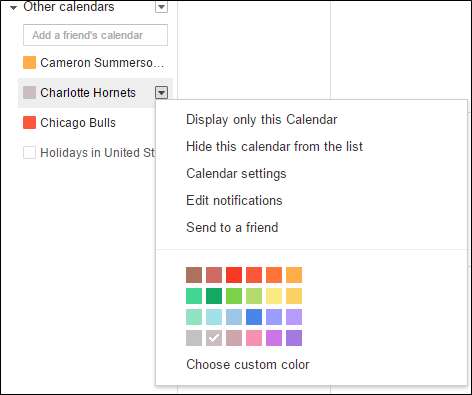
Teamkalendrarna synkroniseras över alla dina mobila enheter vid denna tidpunkt, och precis som på skrivbordet kan du styra vilka som är synliga i din favoritkalender-app (utan att du behöver avsluta prenumerationen).
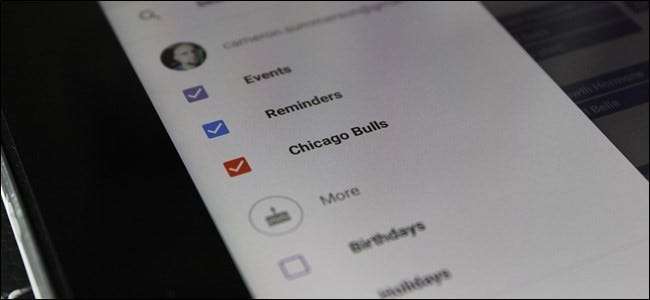
Nu är det ännu enklare att låta dina sportobsessioner styra ditt liv! Yay för bekvämlighet!







